Nintendo Switchは持ち運ぶことができるために液晶割れによるトラブルは非常に多いと思います。
タッチパネル割れ、液晶パネルと2層になっているためにどちらの故障にもこの分解方法で対応が可能です。
液晶交換はほぼ全バラシの状態までにするために作業工程は長く、初めて分解をされる場合は1時間から2時間近くかかると思いますので、時間に余裕のある時に分解、修理をされた方が良いでしょう。
最下部にyoutube動画もあります!
【Switch 液晶交換・修理方法1】
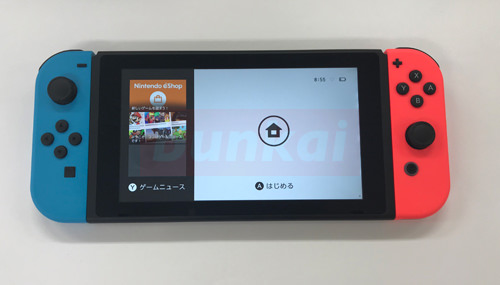
Switchの分解をしていきますので、まずは両サイドについているジョイコンを外しておきましょう!
また、分解は必ず電源を落とした状態で進めてください。
【Switch 液晶交換・修理方法2】

全ての分解は背面より行いますが、まずは赤丸部分にあるネジをドライバーで外してしまいます。
液晶パネルを取り外すにはほぼ全バラシの状態まで分解をする必要があります。
ですので分解をする前に自分で修理できるのかを確認する為にざっと工程を見渡してください。
万が一途中の工程で失敗してしまうとかえって高い修理代になってしまうことも考えられますので。
【Switch 液晶交換・修理方法3】

ネジを外す事ができましたが、今後さらにネジを外していきますのでなくさないように保管をしてください。
ネジの形状、長さも色々な種類がありますので少し広いスペースで分解をしてくださいね。
【Switch 液晶交換・修理方法4】
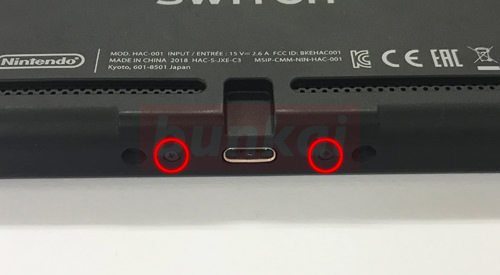
こちらはドックコネクター側になりますが、2本のネジがありますので外してしまいます。
【Switch 液晶交換・修理方法5】
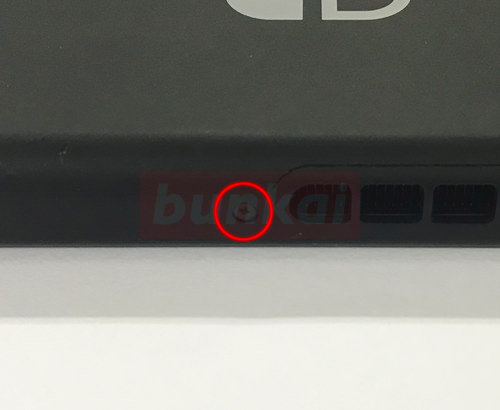
こちらは上側になりますが、ネジを外してしまいます。
【Switch 液晶交換・修理方法6】

micro SDを差し込む部分にもネジはありますが、意外と忘れがちになってしまうところです。
蓋を手で開けてからドライバーでネジを外してしまいましょう。
【Switch 液晶交換・修理方法7】
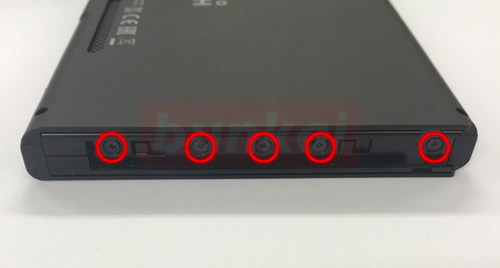
ここはジョイコンを挿す部分になりますが、ネジが5本あります。
全てのネジをドライバーで外してください。
【Switch 液晶交換・修理方法8】

全てのネジを外す事ができると画像用にパーツが若干外れますが、完全には外れませんのでとりあえずこのまま大丈夫です。
【Switch 液晶交換・修理方法9】
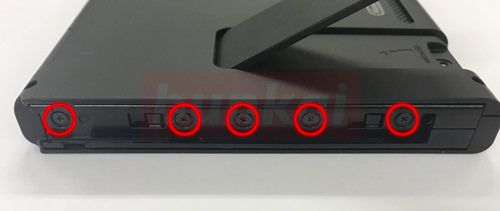
先ほどとは反対側のジョイコン部分です。
分解としては同じ方法になりますので先ほどと同じ要領でネジを外してしまいましょう。
【Switch 液晶交換・修理方法10】

こちらも同じようにパーツが若干外れますが、とりあえずこちらもこのままで大丈夫です。
【Switch 液晶交換・修理方法11】

上記の工程までのネジを全て外す事ができていると画像のように裏蓋を持ち上げる事が可能です。
ドックコネクター側(充電部分)から徐々に起こすようにしますが、途中硬い部分があった場合はネジの外し忘れの可能性がありますので再度確認をしてください。
【Switch 液晶交換・修理方法12】

本体より裏蓋を取り外す事ができました。
ここから徐々に分解は複雑になっていきますので構造を確認しながら分解を行うようにしましょう。
【Switch 液晶交換・修理方法13】

鉄のシールド部分で内部のマザーボードは保護されております。
まずはこのシールドを取り外す工程からになりますが、数本のネジで本体に固定されております。
赤丸部分のネジを外してしまいましょう。
【Switch 液晶交換・修理方法14】

こちらは向かって右下です。
先ほどと同じようにネジを外してしまいましょう。
【Switch 液晶交換・修理方法15】

この部分はmicro SDの差込口ですが、ネジを外す際に基盤を傷つけたりしないように注意してください。
【Switch 液晶交換・修理方法16】

こちらは向かって左上です。
同じ要領でネジを外してしまいましょう。
【Switch 液晶交換・修理方法17】

真ん中にあるFANのところにもネジがありますので忘れずに外してしまいましょう。
【Switch 液晶交換・修理方法18】

先ほどのmicro SDの基盤はマザーボードにコネクターで接続されております。
画像のように工具を下から差込み、上方向に持ち上げるようにしていくとコネクターを外す事が可能です。
【Switch 液晶交換・修理方法19】

そのままmicro SDの基盤を起こしていくと簡単に外す事が可能です。
【Switch 液晶交換・修理方法20】

micro SDの基盤とネジを全て外す事ができるとシルバーのプレートを取り外す事ができます。
ここまでの作業でもまだ半分も分解は終わっておりませんので、ここからは特に慎重に分解を進めるようにしてください。
【Switch 液晶交換・修理方法21】

液晶を外す前に必ずバッテリーのコネクターを外す作業を先にしてください。
この作業をしないで分解を進めていくとショートする可能性があり、電源が入らなくなるなどの重大な故障に繋がる場合がありますので注意が必要です。
シルバーのプレートを外す事ができるとすぐにバッテリーを確認する事ができると思いますが、赤枠で囲んでいる部分がバッテリーのコネクターがマザーボードに接続されている所です。
【Switch 液晶交換・修理方法22】

画像のようにプラスチックの工具を下に差込み、上に持ち上げるようにすればコネクターを外す事が可能となっております。
【Switch 液晶交換・修理方法23】

これでSwitch本体より電気を遮断する事ができました。
ここから液晶側の分解に入っていきます。
【Switch 液晶交換・修理方法24】

タッチパネルのケーブル、液晶パネルのケーブルは緑色の基盤(マザーボード)に接続されておりますが、先にケーブルを外しておきます。
【Switch 液晶交換・修理方法25】

工具がある部分のケーブルを外していきますが、そのままケーブルを引き抜くのではありません。
工具の先端にプラスチックの黒い爪がありますので、爪を起こしてからケーブルをスライドさせて外すようにしていきます。
黒い爪は90度まで起こすことができますが、90度以上曲げると爪が折れてしまう事がありますので注意してください。
【Switch 液晶交換・修理方法26】

爪を起こす事ができると画像のようにケーブルを外すことが可能です。
【Switch 液晶交換・修理方法27】

先ほどのケーブルすぐ近くにも同じようなケーブルがありますので同じ要領で外しておきましょう。
【Switch 液晶交換・修理方法28】

そのまま下に下がってくると画像の位置になりますが、ケーブルの大きさこそ先ほどとは異なりますが、外し方は同じになりますので外しておきましょう。
【Switch 液晶交換・修理方法29】

バックライトケーブルをマザーボードより外す事ができました。
【Switch 液晶交換・修理方法30】

次はFANを覆っているヒートシンクを外していきますが、グリスが塗られている部分にネジが3箇所ありますので外してしまいましょう。
【Switch 液晶交換・修理方法31】

こちらはFAN側になりますが、ヒートシンクとFANはテープとネジで止まっております。
【Switch 液晶交換・修理方法32】

画像のようにテープはめくるようにするだけで大丈夫です。
横、縦にテープがありますのでそれぞれめくっておきましょう。
【Switch 液晶交換・修理方法33】

工具を使いしたから上に持ち上げるようにすればヒートシンクを外すことが可能です。
【Switch 液晶交換・修理方法34】

ヒートシンクを取り外すことができました。
【Switch 液晶交換・修理方法35】

先ほどのヒートシンク下が画像部分になりますが、コネクターが接続されておりますので工具を下に差し込み上に持ち上げるようにすれば外すことが可能です。
この部分はイヤホンのコネクターですね。
【Switch 液晶交換・修理方法36】

画像のようにコネクターを外すことができました。
【Switch 液晶交換・修理方法37】

そのまま同じパーツ (基盤) を分解していきますが、このパーツはカセット、イヤホンが接続されるところでもありますので、カセットが読み込まれない、イヤホンから音が出ないなどがあるようでしたらこの基盤を交換すれば改善するかもしれませんね。
赤丸部分のネジを全て取り外してしまいましょう。
【Switch 液晶交換・修理方法38】

イヤホンジャックの基盤を取り外す事ができました。
【Switch 液晶交換・修理方法39】

基盤の下にあったリボンケーブルは矢印の方向にスライドさせる事で外す事が可能です。
【Switch 液晶交換・修理方法40】

ここからはタッチパネル側の分解をしていきますが、タッチパネルはSwitch本体のフレームに強力な両面テープで取り付けられております。
テープは赤線部分内部に貼られておりますが、そのまま剥がすのは困難なためにある工具を使って剥がしていきます。
右側だけ赤線を引いていませんが、この部分については後で説明をいたします。
【Switch 液晶交換・修理方法41】

ある工具というのはヒートガンです。
ヒートガンを初めて知る方もいると思いますが、要はドライヤーの強力な物ですね。
Step 40の赤線部分に熱を当てていき両面テープをふやかしながら剥がしていくイメージです。
ヒートガンは家庭用ドライヤーでもある程度は代用できますが、ヒートガンの方が熱が強いために作業効率としてはヒートガンの方が上ですね。
【Switch 液晶交換・修理方法42】

画像部分は元からくぼみがあるところですが、この位置から工具を差し込んでいくようにしてください。
熱を当ててから工具を差し込み少しづつタッチパネルを受けせていくようにして剥がしていきます。
タッチパネルの不具合ではなく、内部にある液晶交換をする場合はタッチパネルを再利用しますので液晶割れをさせないように十分注意してください。
【Switch 液晶交換・修理方法43】

タッチパネルが少しでも浮いた部分に工具 (画像はピック) を差し込んでおくと再付着を防ぐ事ができます。
【Switch 液晶交換・修理方法44】

現時点の画像は「逆コの字」(上、下、左)に熱を当てて剥がす作業をしてきましたが、なぜ右側だけ残しているかは次の画像をご覧ください。
【Switch 液晶交換・修理方法45】

タッチパネルを開いた状態になりますが、右側部分だけケーブルが接続されております。
タッチパネルを再利用する際にこのケーブルを切ってしまうとタッチが効かなくなってしまうために十分な注意が必要です。
【Switch 液晶交換・修理方法46】

ケーブルの断線に注意しながらタッチパネルを引っ張っていくようにすると、画像のように取り外す事ができます。
液晶パネルの表示は正常で、タッチパネルの割れ、亀裂、ヒビの場合はここまでの分解で終了となります。
新しく用意をしておいたタッチパネルに交換をし、元の手順で組み直しをしていきます。
モニターに表示不良や液漏れなどがある場合はこの先も分解は必要です。
【Switch 液晶交換・修理方法47】

タッチパネルを取り外すl事ができれば、内部にある液晶パネルを外すのは簡単です。
画像のように先端の細い工具を横川に差し込みます。
【Switch 液晶交換・修理方法48】

そのまま左側から右側に向けて起こすようにするだけです。
【Switch 液晶交換・修理方法49】

液晶パネルを取り外す事ができましたが、液晶パネルに液漏れや表示不良がある場合はここまでの分解が必要です。
youtubeにもアップしております!









